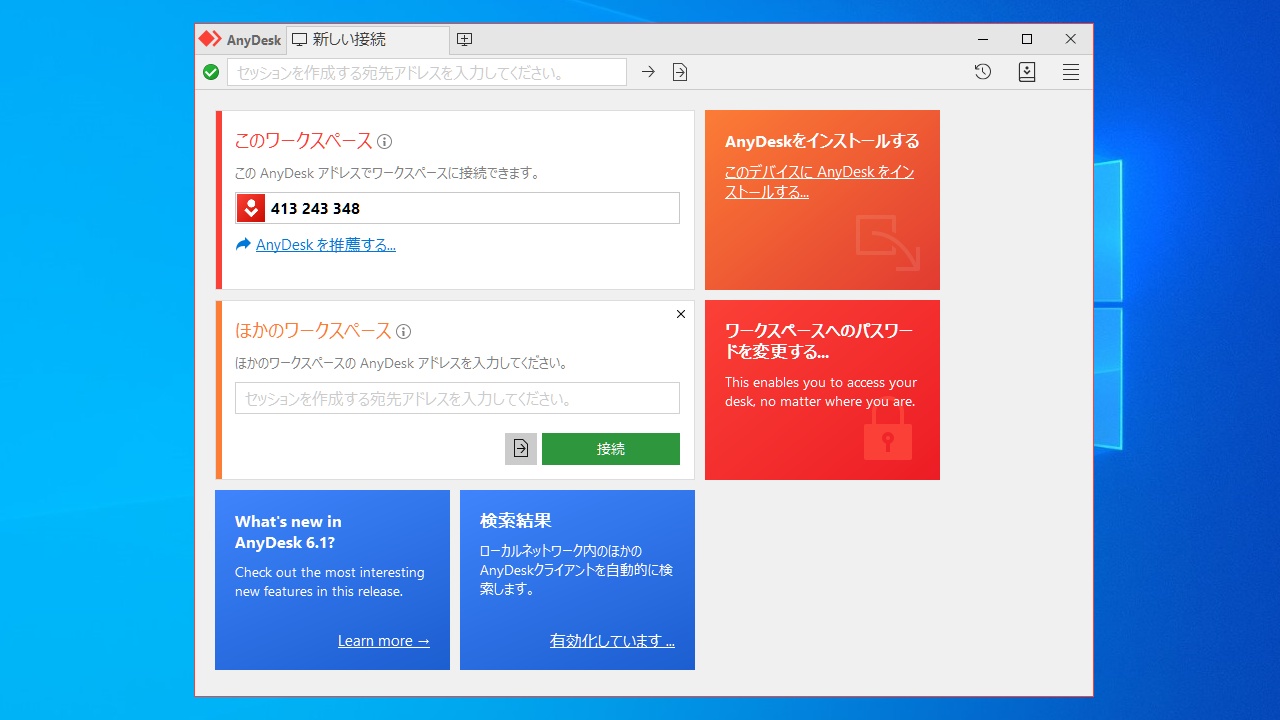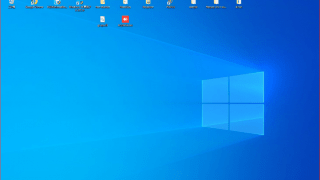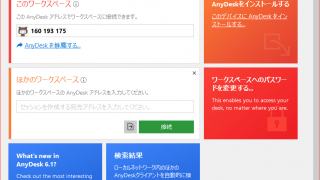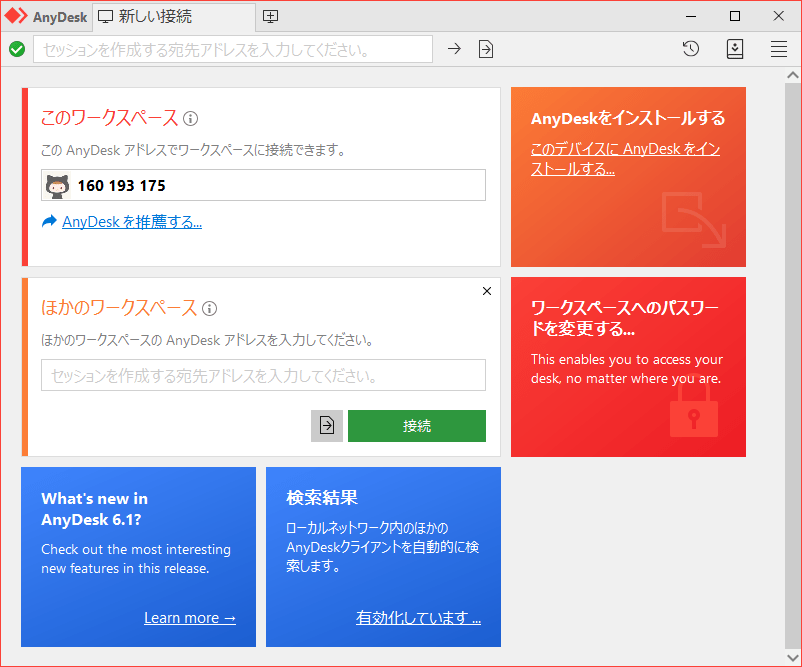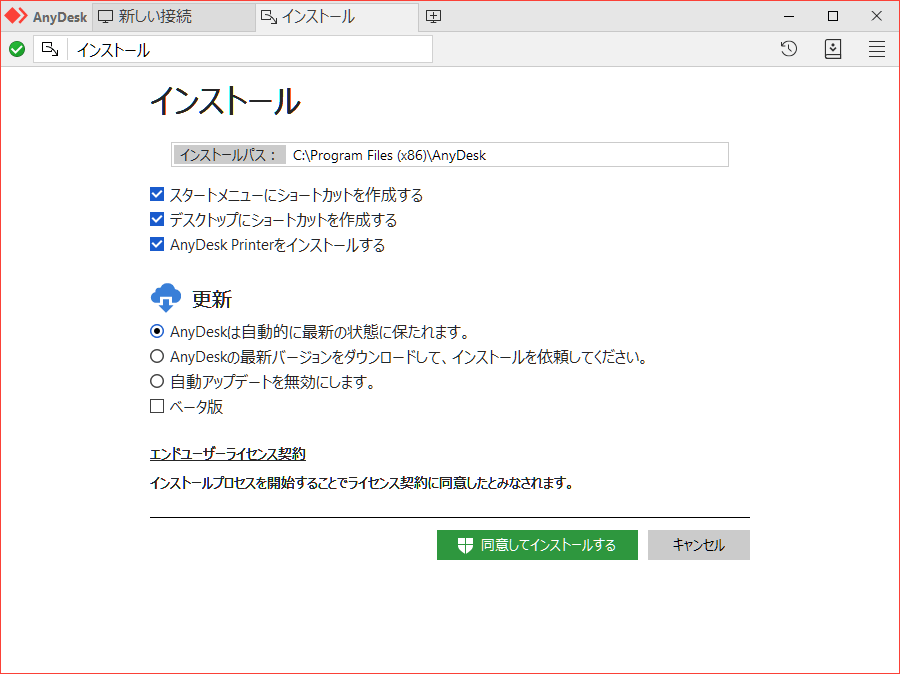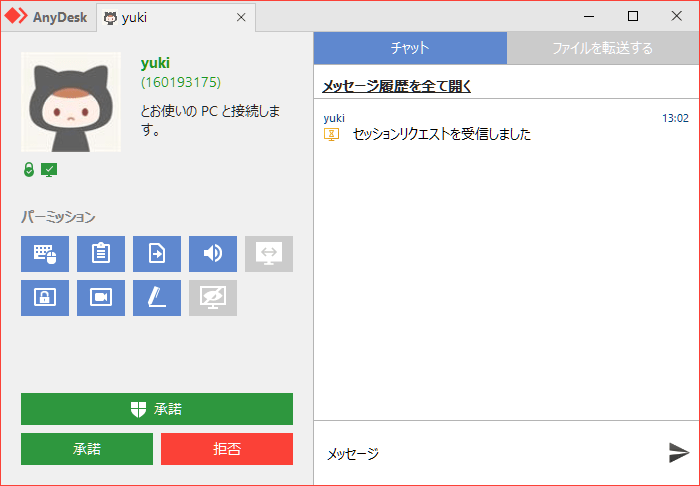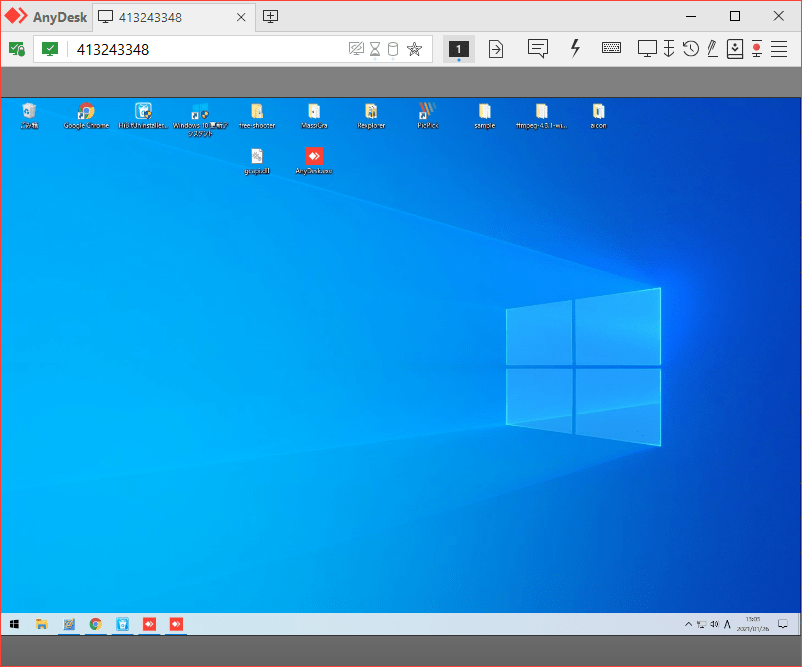説明機能仕様ダウンロード画像使い方
安全で高速なストレスフリーのリモートデスクトップソフト
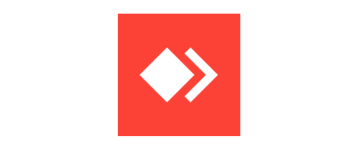
かんたんに安全に使用できるリモートデスクトップソフト。よりリアルタイムでストレスフリーなリモートデスクトップ体験ができます。Windows、Mac、Linux、Android、iOS で利用できます。
AnyDesk の概要
AnyDesk は、オフィス内でも、世界の反対側からでも、いつでもどこでも、移動中でもリモートデスクトップ接続ができるソフトウェアです。
AnyDesk の機能
AnyDesk の主な機能です。
| 機能 | 概要 |
|---|---|
| メイン機能 | リモートデスクトップ |
| 機能詳細 | ・低遅延 ・高速データ転送 ・60 fps フレームレート ・両方の接続を暗号で検証 |
安全で高速なリモートデスクトップ接続
AnyDesk は、世界中のどこからでも高速で安全な接続を利用できるリモートデスクトップソフトです。
2 台のマシン間でクリップボードの内容を共有できるため、一方から他方へのファイルのコピーと貼り付けが簡単になります。同じように、接続しているコンピューターのスクリーンショットを撮り、デスクトップにPNG形式で保存することができます。
無償で利用できるリモートデスクトップソフト
AnyDesk は、個人から IT プロフェッショナルまで利用できる、安心と信頼性のあるリモートデスクトップアプリケーションです。
機能
- リモートデスクトップ接続
- ポータブル
無料版で制限されている機能:
- 1 セッションのみ
仕様
価格:無料
動作環境:Windows 7|8|8.1|10・Mac・Linux・Android・iOS
メーカー:AnyDesk Software
使用言語:日本語ほか
最終更新日:
2日前 (2024/07/25)
ダウンロード数:2093
使い方
インストール
1.インストール方法
- AnyDesk はインストールしなくても利用できますが、メイン画面右上の「このデバイスに AnyDesk をインストールする」をクリックすると、インストールすることができます。
- インストールのオプションを設定し、「同意してインストールする」をクリックするとインストールできます。
基本的な使い方
1.リモートデスクトップ接続する
- AnyDesk をローカルとリモートの両方で起動します。
- 「このワークスペース」に、マシンのアドレスが表示されます。
- 「ほかのワークスペース」のフィールドにリモートマシンのアドレスを入力します。
- [接続]ボタンをクリックします。
- リモートの PC でリクエストの通知が表示されます。[承諾]ボタンをクリックすると接続が確立されます。
- 接続されました。